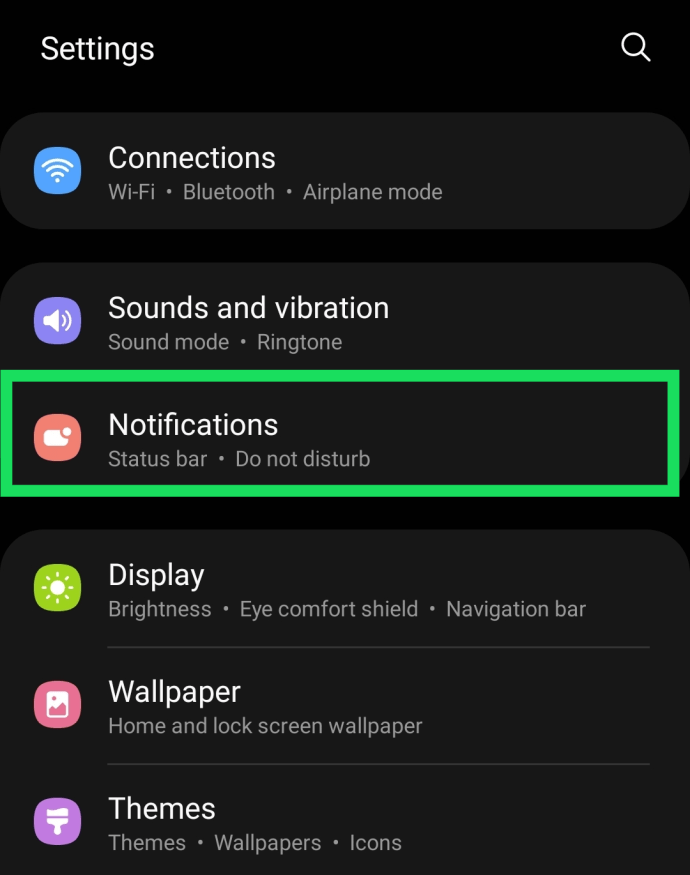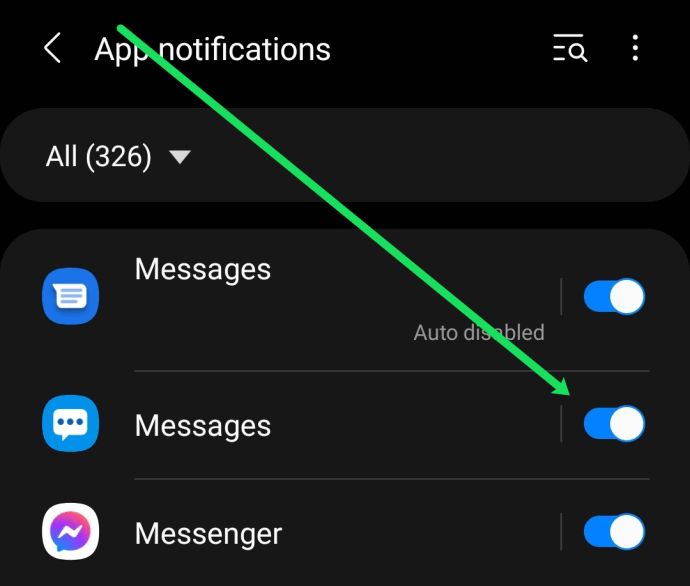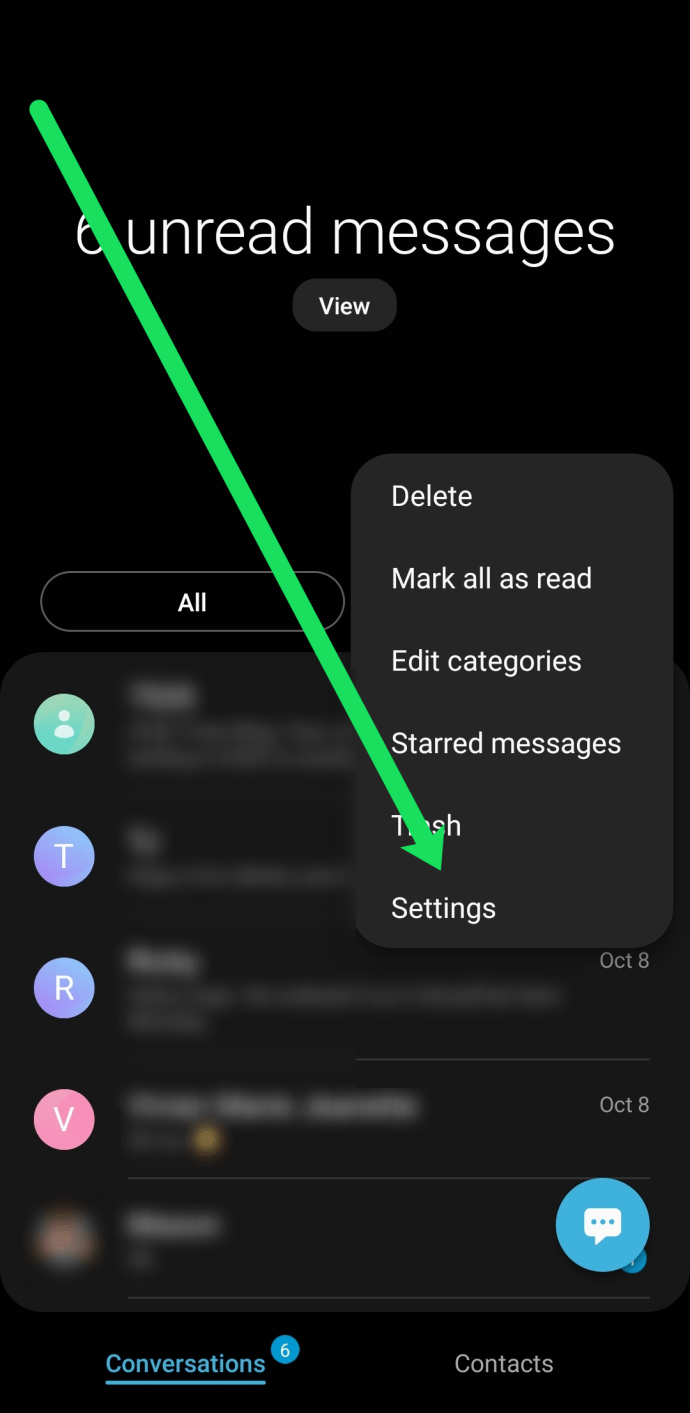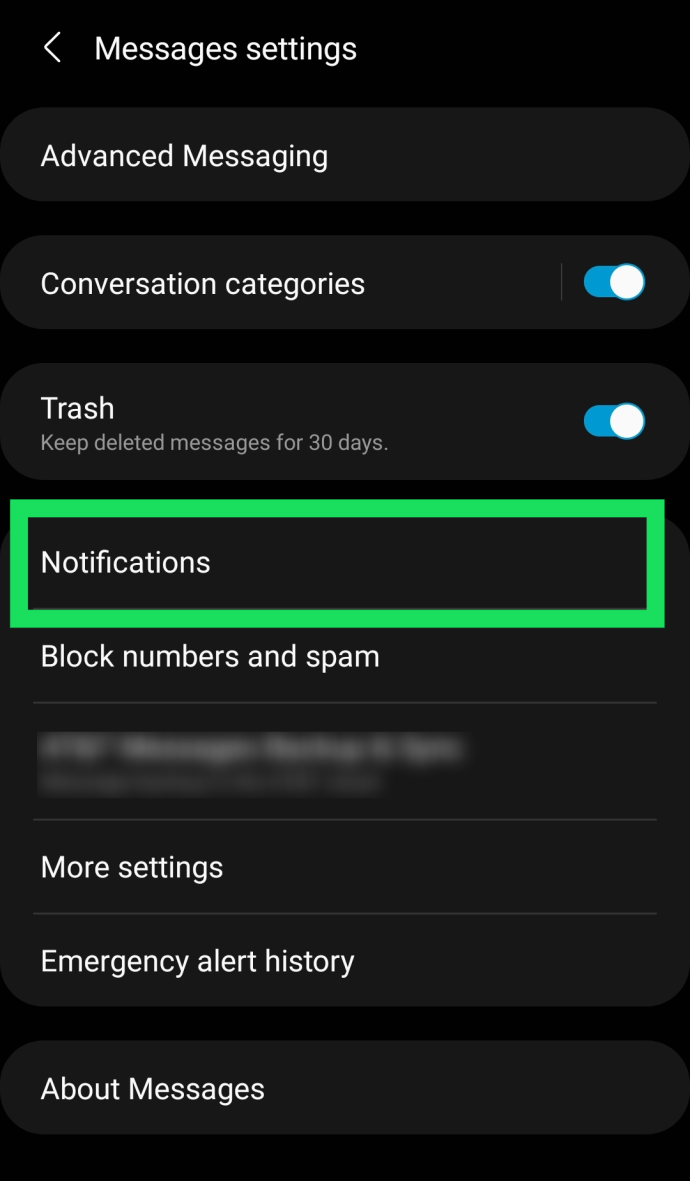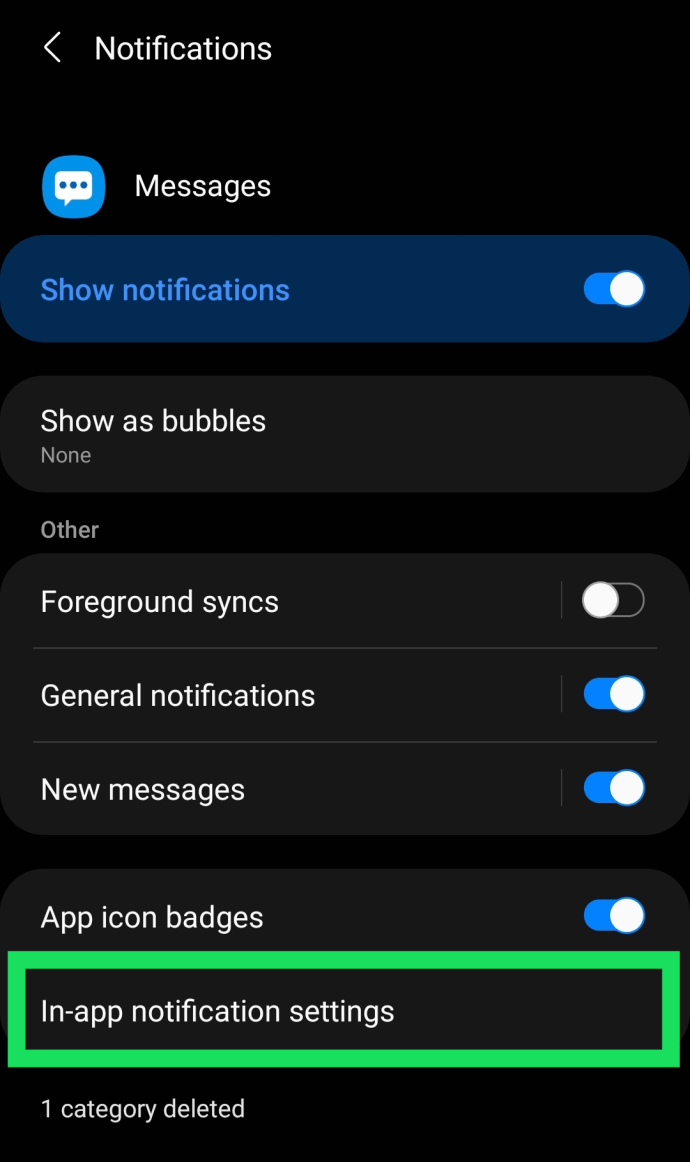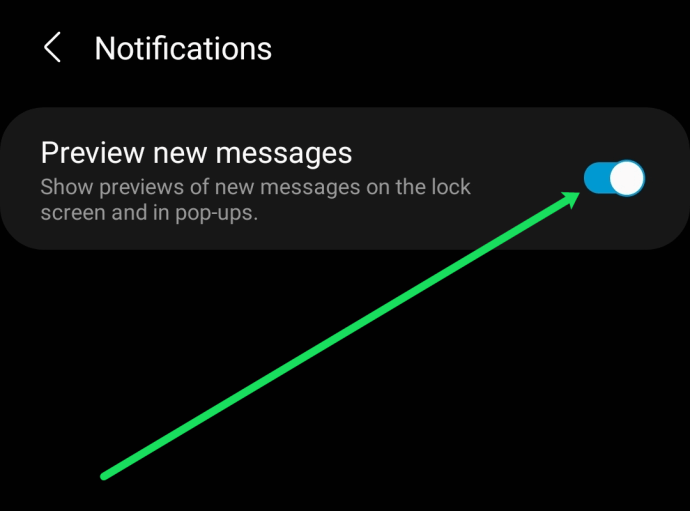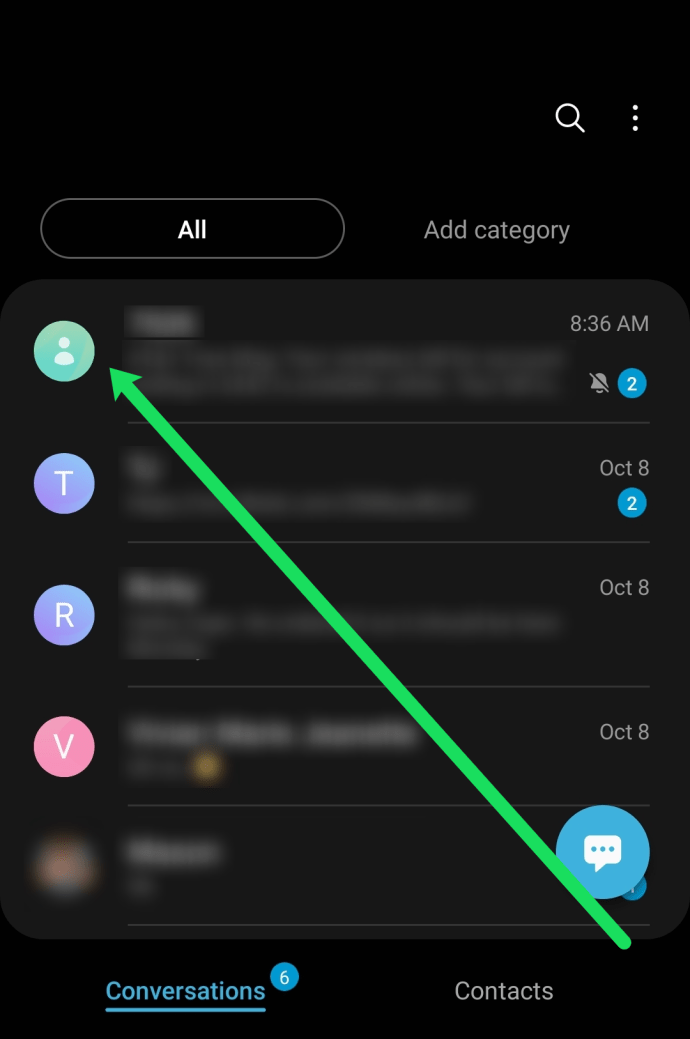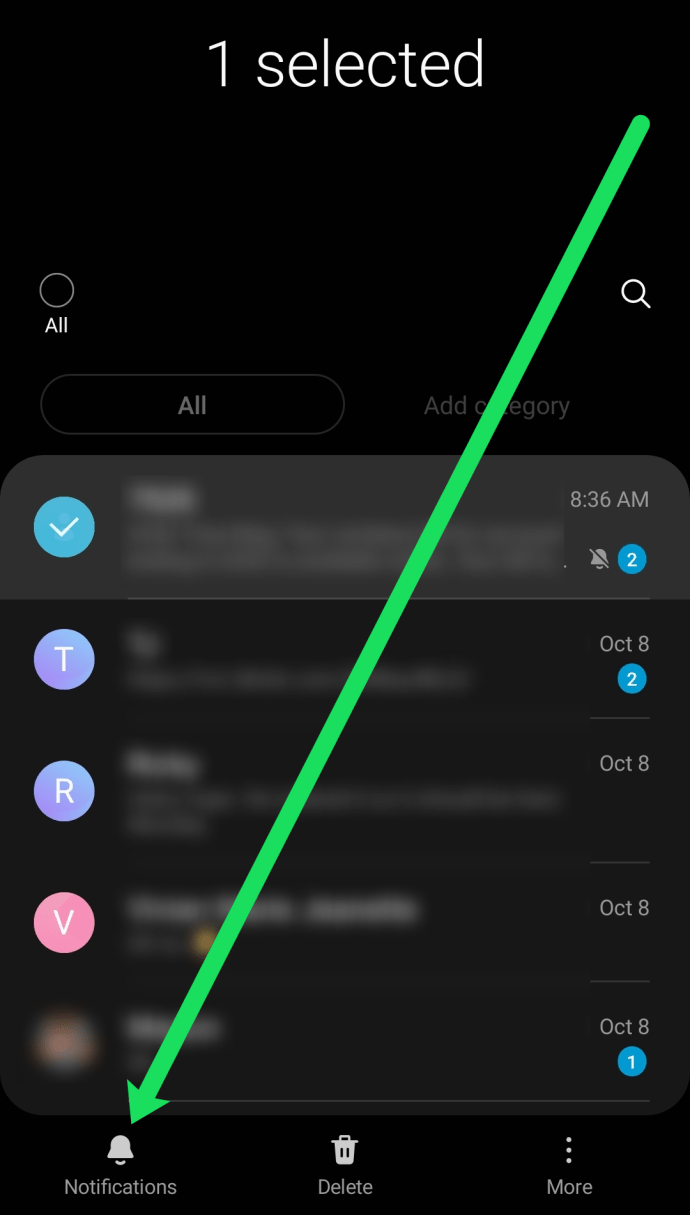So verbergen Sie Textnachrichten auf Ihrem Android-Gerät
Textnachrichten als Kommunikationsform können oft sensible Inhalte und Informationen enthalten. Da sich Android-Telefone im Laufe der Zeit weiterentwickelt haben, sind Textnachrichten noch anfälliger für neugierige Blicke geworden. Ihre Texte können auf Ihrem Sperrbildschirm oder in einem Dropdown-Menü erscheinen.

Glücklicherweise gibt es viele Möglichkeiten, Textnachrichten auf Ihrem Android-Telefon auszublenden, und wir werden sie in diesem Artikel besprechen. Egal, ob Sie Textbenachrichtigungen oder Texte mit einer Drittanbieter-App ausblenden möchten, wir haben alles für Sie.
So blenden Sie Textbenachrichtigungen aus
Eines der häufigsten Probleme mit Textnachrichten und Datenschutz ist heute, dass andere sehen können, wer Ihnen eine SMS gesendet hat und den Inhalt der Nachricht. Glücklicherweise gibt es Möglichkeiten, Ihre Privatsphäre zu kontrollieren. In diesem Abschnitt zeigen wir Ihnen, wie Sie Ihre Textbenachrichtigungen anpassen und Ihre Texte effektiv vor neugierigen Blicken verbergen.
Es ist wichtig zu bedenken, dass Android ein beliebtes Betriebssystem ist und aus diesem Grund auf Geräten verschiedener Hersteller zu sehen ist. In diesem Abschnitt zeigen wir Ihnen, wie Sie verhindern können, dass Ihre Texte als Benachrichtigungen angezeigt werden. Die Anweisungen können jedoch nur geringfügig variieren, je nachdem, welches Android-Gerät Sie haben.
Textbenachrichtigungen deaktivieren
Sehen wir uns zunächst an, wie Sie Textbenachrichtigungen vollständig deaktivieren. Wenn Sie SMS erhalten möchten, ohne jemanden zu benachrichtigen, gehen Sie wie folgt vor:
- Öffne das Einstellungen auf Ihrem Android-Gerät und tippen Sie auf Benachrichtigungen.
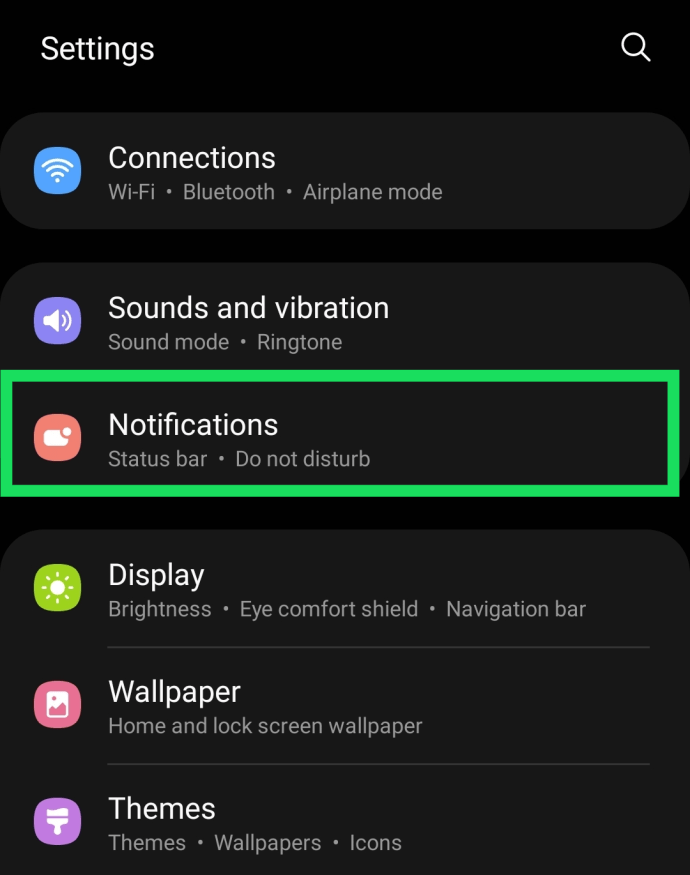
- Tippen Sie auf die Option, um alle Anwendungen auf Ihrem Gerät anzuzeigen.

- Scrollen Sie nach unten zur Messaging-Anwendung und schalten Sie die Benachrichtigungen aus.
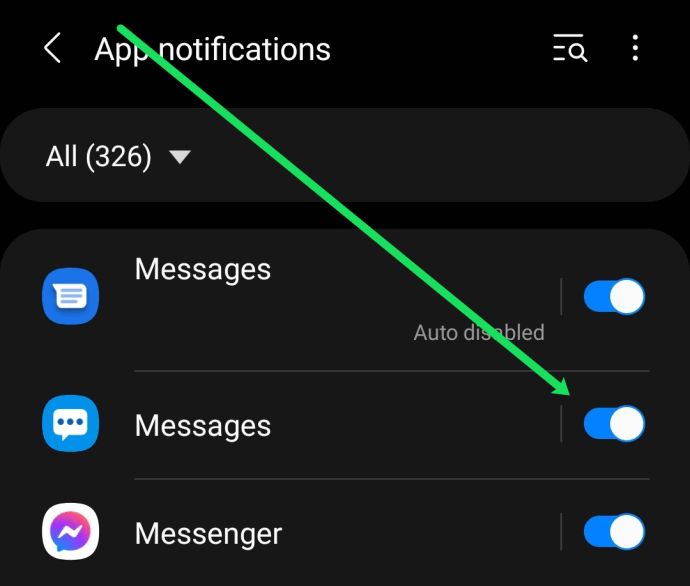
Wenn Sie diese Schritte befolgen, erhalten Sie keine Benachrichtigungen, dass Sie eine SMS erhalten haben. Das mag für einige Benutzer etwas extrem sein, daher haben wir mehr Möglichkeiten, Ihre Texte privat zu halten.
So verbergen Sie Texte auf dem Sperrbildschirm
Eine der neueren Ergänzungen des Android-Betriebssystems ist die Möglichkeit, Textnachrichten auf dem Sperrbildschirm anzuzeigen. Mit dieser Funktion können Sie schnell den Inhalt überprüfen, den Ihnen jemand gesendet hat, ohne Ihren Bildschirm entsperren zu müssen. Leider ist es dadurch auch für Schnüffler sehr einfach, Ihre Nachrichten zu lesen.
Wenn Sie Ihre Texte auf dem Startbildschirm ausblenden möchten, gehen Sie wie folgt vor:
- Öffnen Sie die Messaging-App auf Ihrem Telefon. Tippen Sie dann auf das Drei-Punkte-Symbol in der oberen rechten Ecke, um auf das Einstellungen Speisekarte.
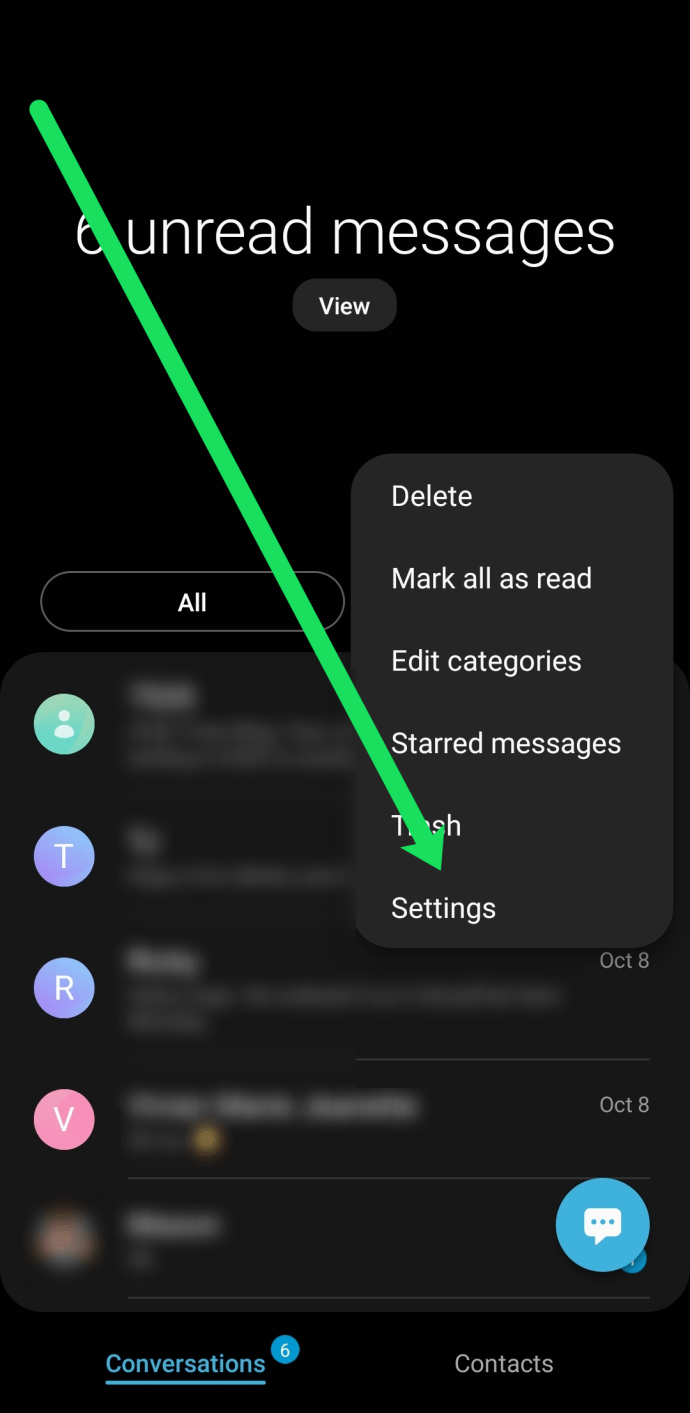
- Tippen Sie auf Benachrichtigungen.
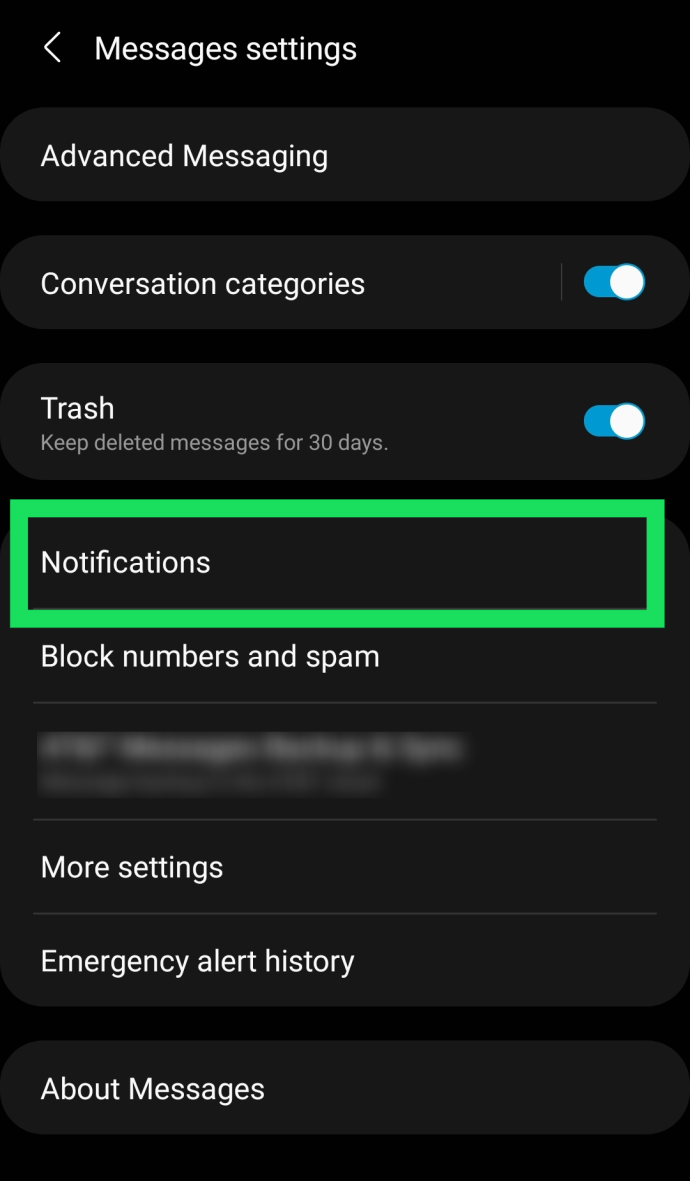
- Tippen Sie auf In-App-Benachrichtigungseinstellungen.
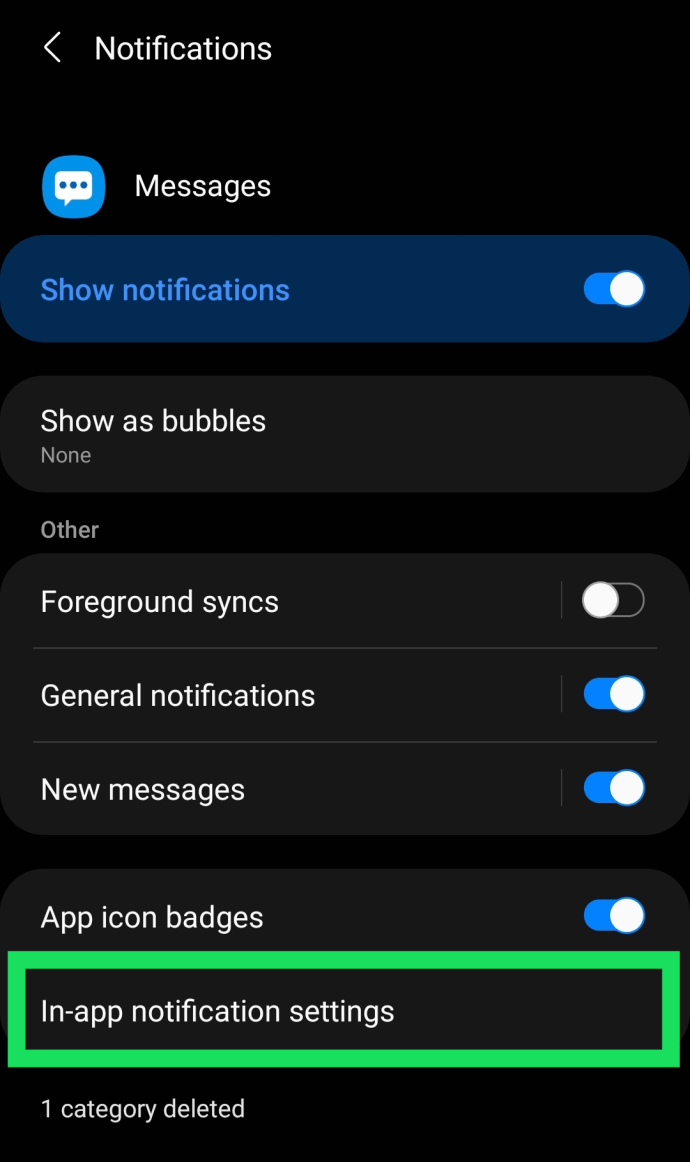
- Schalten Sie den Schalter neben um Vorschau neuer Nachrichten anzeigen damit es ausschaltet. Dadurch werden alle Popup-Nachrichten deaktiviert, sodass sie niemand sehen kann.
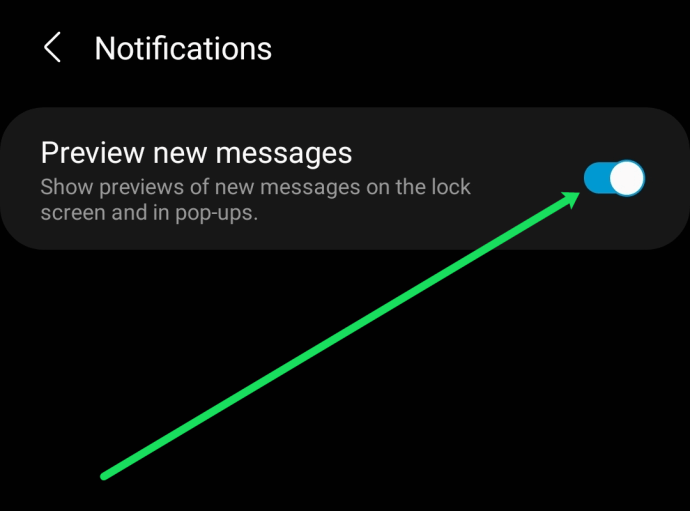
Jetzt werden Ihre neuen Textnachrichten nicht auf dem Start- oder Sperrbildschirm Ihres Telefons angezeigt. Sie erhalten weiterhin eine Benachrichtigung, die Sie darüber informiert, dass eine SMS eingegangen ist, der Inhalt wird jedoch nicht für alle sichtbar angezeigt.
Notiz: Wie oben erwähnt, können die Schritte je nach Hersteller Ihres Telefons variieren. Wenn Sie Probleme haben, verwenden Sie die Suchfunktion in den Einstellungen Ihres Telefons, um die Nachrichtenvorschau schnell zu finden.
So verbergen Sie Nachrichtenbenachrichtigungen für einen Kontakt
Eine weitere nützliche Funktion, die Nachrichten verbergen kann, ist die Möglichkeit, nur die Texte einer Person stumm zu schalten. Die Funktion wurde zwar entwickelt, um Ihnen Ruhe vor einem lästigen Kontakt zu geben, Sie können sie jedoch auch verwenden, um Benachrichtigungen auszublenden, wenn die Person Ihnen eine Nachricht sendet, wenn Sie möchten, dass andere es nicht wissen.
So blenden Sie die eingehenden Texte eines Benutzers aus:
- Öffnen Sie Ihre Messaging-App und navigieren Sie zu dem Kontakt, den Sie stummschalten möchten. Drücken Sie dann lange auf das Symbol des Kontakts in der SMS-App.
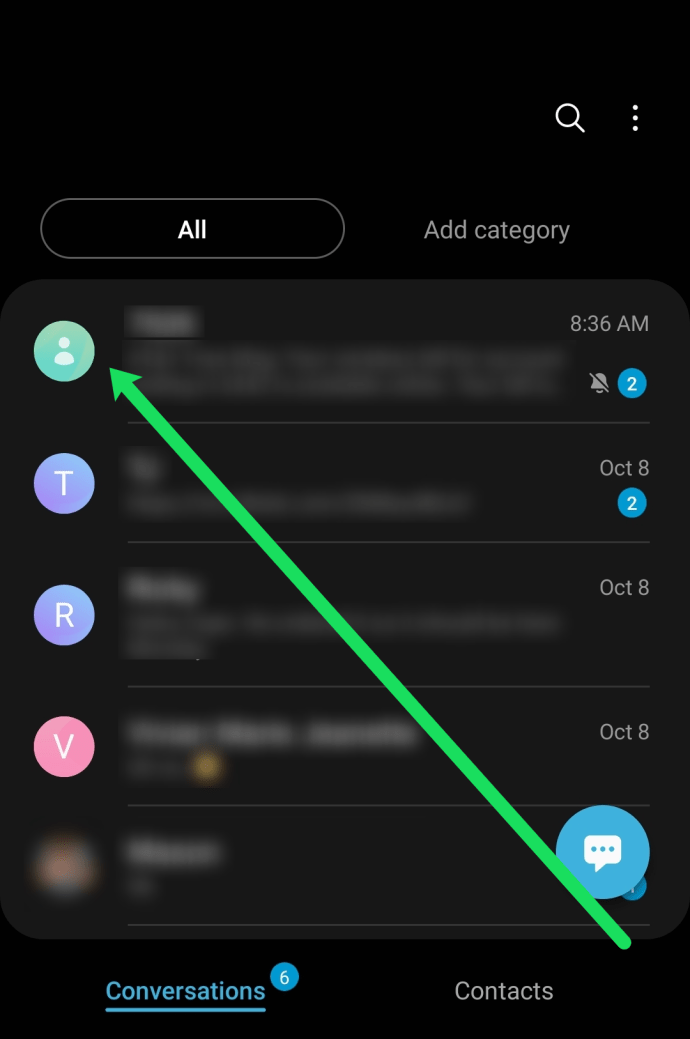
- Tippen Sie anschließend im Popup-Menü auf die Benachrichtigungsglocke.
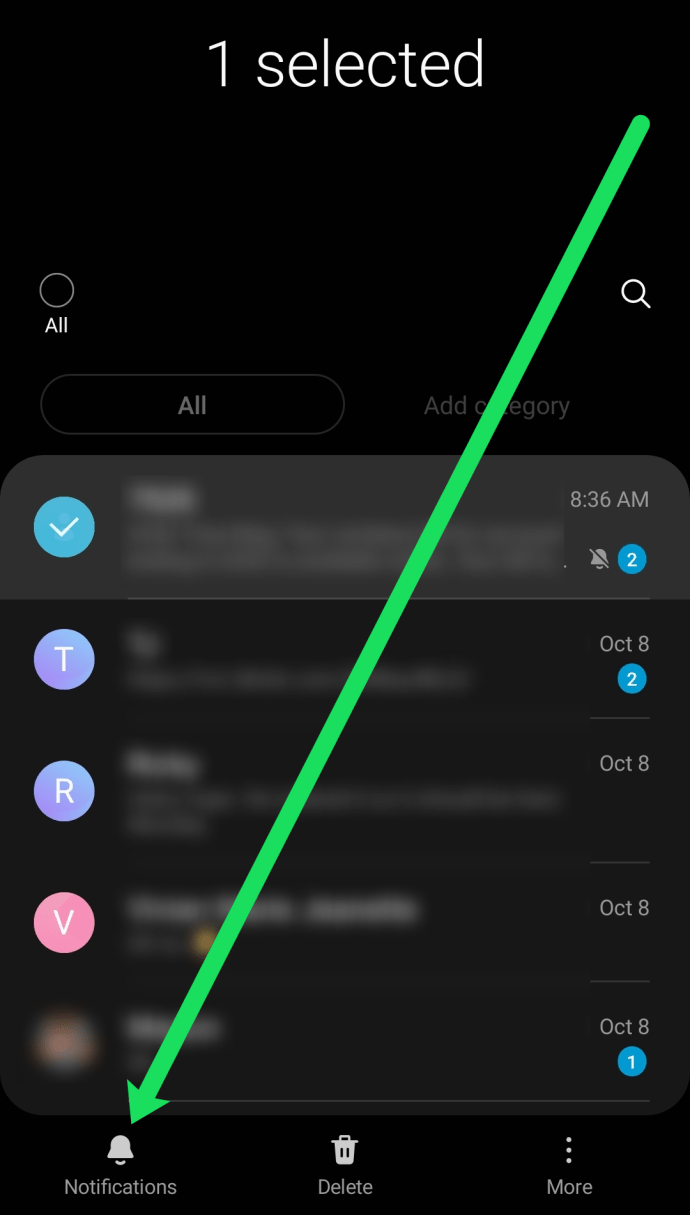
Wenn der Benutzer Ihnen jetzt eine SMS sendet, werden keine Benachrichtigungen oder Warnungen angezeigt. Die neue Nachricht kann jedoch weiterhin in der Messaging-App gelesen werden.
Nachrichten mit Apps von Drittanbietern ausblenden
Manchmal brauchen wir etwas mehr Hilfe, als das native Betriebssystem bieten kann. Hier kommen Anwendungen von Drittanbietern zum Einsatz. Die Apps, die wir in diesem Artikel untersuchen, helfen Ihnen, Ihre Textnachrichten zu verbergen. Lass uns anfangen.
Nachrichtensperre – SMS-Sperre
Message Locker verfolgt einen anderen Ansatz als die anderen hier erwähnten Apps. Es ist nicht nur eine eigenständige SMS-App; Message Locker erkennt alle Messaging-Apps auf Ihrem Computer und ermöglicht Ihnen, sie zu sperren.

Kurz nach dem ersten Start der App werden Sie aufgefordert, einen neuen Pin einzurichten. Dies ist notwendig, um Ihre Apps zu schützen.

Bevor Sie Ihre Messaging-Apps sperren können, müssen Sie noch einen Schritt ausführen. Sie müssen Message Locker-Nutzungszugriff gewähren, wie im Screenshot unten gezeigt.
Gehen Sie SMS Pro
Go SMS Pro ist nicht nur ein wertvolles Werkzeug zum Verbergen sensibler Textnachrichten; Es ist eine großartige SMS-App-Periode.

Oberflächlich betrachtet sieht es wirklich wie eine SMS-App aus, ohne dass sofort darauf hingewiesen wird, dass die App etwas Besonderes ist.

Wenn Sie jedoch auf die Registerkarte ganz rechts auf dem Bildschirm der App gehen, können Sie auf das so genannte zugreifen Privatbox.

Beim ersten Öffnen der Privatbox, Sie müssen ein Passwort festlegen, um die unwahrscheinlichen neugierigen Blicke zu verhindern. Sie müssen den üblichen Vorgang zum Hinzufügen von Kontakten zu Ihrer privaten Liste durchführen, und alle Nachrichten von ihnen werden an die . gesendet Privatbox.
Als nützliches Feature finden Sie auch den integrierten SMS-Blocker. Es filtert automatisch Spam-Textnachrichten heraus.
Gewölbe
Vault ist eine Sicherheits-App, die nicht nur Ihre Textnachrichten vor neugierigen Blicken schützt, sondern auch Ihre Fotos, Videos, Apps und Lesezeichen.

Um Ihre Textnachrichten auszublenden, müssen Sie auswählen SMS und Kontakte.

Von dort aus können Sie Kontakte hinzufügen, deren Textnachrichten Sie schützen möchten.

Bei Kontakten, die Ihrer privaten Liste hinzugefügt wurden, werden auch die Anrufprotokolle in Vault ausgeblendet.
Abschließende Gedanken
Die oben genannten Apps sind alle effektiv, um Ihre sensiblen Textnachrichten zu verbergen. Message Locker sperrt alle Ihre Messaging-Apps wie Whatsapp, was großartig ist, während Go SMS Pro private Nachrichten in einer gut zusammengestellten SMS-App verbirgt.
Schließlich ermöglicht Vault das Sperren von Apps, Textnachrichten, Bildern, Videos und Lesezeichen und verfolgt im Allgemeinen einen allumfassenden Ansatz als vollständige Datenschutz-App.
Bitte zögern Sie nicht, Fragen oder Gedanken in den Kommentaren unten zu hinterlassen.